جدیدترین اطلاعات تکنولوژی
آموزش راهکارهای برتر فناوری و معرفی تکنولوژی روز دنیاجدیدترین اطلاعات تکنولوژی
آموزش راهکارهای برتر فناوری و معرفی تکنولوژی روز دنیاهسته بیت کوین و راهنمای دانلود و نصب bitcoin core
هسته بیت کوین (Bitcoin Core) نرم افزاری است که شبکه بیت کوین را پشتیبانی می کند. این نرم افزار نخستین بار توسط ساتوشی ناکاموتو در سال 2009 و تحت عنوان بیت کوین منتشر شد. بعدها به روزرسانی شد و نام آن به بیت کوین-کیوتی (Bitcoin - Qt) تغییر یافت و اکنون به نام هسته بیت کوین شناخته می شود. از آنجا که با انتقال اطلاعات به همه کامپیوترهای موجود در شبکه، تراکنش ها به طور مداوم انجام و تأیید می شوند، همیشه چند نسخه متنوع از بلاک چین وجود دارد. هدف هسته بیت کوین این است که تعیین کند کدام نسخه از بلاک چین معتبر است.
هسته بیت کوین تنها بر روی یک سرور نیست بلکه بر روی کامپیوترهای گره که شبکه را پشتیبانی می کنند دانلود می شود. این ویژگی کمک می کند تا بیت کوین همواره غیر متمرکز باقی بماند. آنهایی که هسته بیت کوین را اداره می کنند امتیازات ویژه ای مانند سطح امنیت بیشتر برای بیت کوین هایشان و کیف پولی که دارای ویژگی های خصوصی بهتری است، دریافت می کنند.
شروع کار با هسته بیت کوین
دانلود برنامه بیت کوین برای کامپیوتر
اگر می خواهید کار با شبکه بیت کوین را با تبدیل شدن به یکی از اجزای هسته آن شروع بکنید، اولین کاری که باید بکنید این است که به این آدرس بروید و هسته را دانلود کنید. مطمئن شوید که به جای جستجو در گوگل دقیق به این آدرس بروید، چراکه نسخه های جعلی ای از هسته وجود دارد که در واقع کیف پول های مخربی هستند که برای سرقت بیت کوین های شما طراحی شده اند. از تابستان 2017، اندازه کل بلاک چین 130 گیگابایت شده است، به همین خاطر برای دانلود آن باید فضای کافی بر روی کامپیوترتان داشته باشید. همچنین باید مطمئن شوید که کامپیوترتان به هیچ وجه حاوی ویروس و سایر آلودگی های دیگر نباشد. بسته به میزان سرعت کامپیوترتان، دانلود کردن بلاک چین ممکن است بین چند ساعت تا چند هفته طول بکشد. مطمئن شوید که کامپیوترتان به یک منبع برق متصل است و این کار نباید متوقف شود تا فرایند دانلود قطع نگردد. هنگامی که به طور کامل دانلود شد، لازم است کیف پولی را که به آن متصل است، با کلیک کردن بر روی "Settings " و بعد بر روی "Encrypt wallet" نصب کنید. یک رمزعبور منحصر بفرد را وارد کنید که یادتان بماند؛
اگر رمز عبور را فراموش کنید، قادر به بازیابی آن نخواهید بود و بیت کوین های داخل کیف پولتان برای همیشه از بین خواهد رفت. وقتی کیف پول را نصب کردید، کامپیوتر شما به صورت خودکار خاموش خواهد شد. کامپیوتر را مجددا روشن کرده و از کیف پولتان یک نسخه پشتیبان در یک درایو USB که صرفا برای همین هدف استفاده می شود، ذخیره کنید.
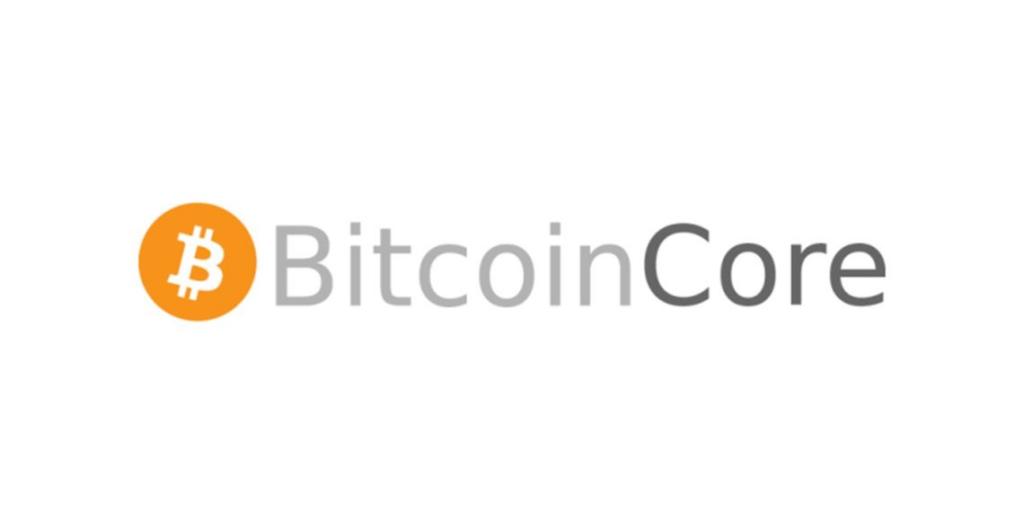
اکنون کاملا آماده اید تا از هسته بیت کوین استفاده کنید
کد منبع بیت کوین بیت کوین به صورت متن باز است، یعنی هر کسی که دانش برنامه نویسی داشته باشد می تواند به آن کد اضافه کند. کد منبع به زبان C++ نوشته شده است، بنابراین برای کار بر روی آن لازم است دانش کافی از این زبان برنامه نویسی داشته باشید. میتوانید به GitHub بروید و کد منبع را دانلود کنید و برای تغییراتی که مایل به اعمال آن هستید، یک پیشنهاد تغییر یا Request Pull ایجاد کنید. این تغییرات باید مورد تأیید یک برنامه نویس حرفه ای قرار بگیرد، به همین خاطر ممکن است مجبور شوید که مدتی منتظر بمانید تا پیشنهاد تغییر شما مورد تأیید قرار بگیرد. گوین اندرسون که در حال حاضر یک برنامه نویس اصلی و توسعه دهنده بیت کوین است پیشنهاد کرده که برنامه نویس ها قبل از ارسال تغییرات کدها، آنها را امتحان کنند. شما می توانید این کار را از طریق TestNet انجام دهید.
ساخت نرم افزار بیت کوین با استفاده از کد منبع
از آنجا که بیت کوین به صورت متن باز است، شما می توانید با ساختن نرم افزار بر روی کد منبع در جامعه بیت کوینی سهیم باشید. ممکن است ایده فوق العاده ای برای ارتقای برخی جنبه های بیت کوین و یا برطرف کردن آنچه از دید شما نوعی مشکل است، داشته باشید. ساختن نرم افزار راه بسیار خوبی برای دوستداران فناوری است تا عضوی از جنبش بیت کوین شوند.

اینکه شما چطور از طریق کد منبع، نرم افزار بیت کوین را می سازید به این بستگی دارد که چه سیستم عاملی دارید. اوبونتو، یونیکس، ویندوز و نسخه های مختلف مکاواس هرکدام نقطه آغاز متفاوتی برای ساختن نرم افزار دارند. با این وجود، زبان برنامه نویسی مورد استفاده در بیت کوین ++C است، به همین خاطر برای ساختن روی آن، باید با این زبان آشنا باشید. زبان ++C حافظه زیادی استفاده می کند، از این رو قبل از اینکه بتوانید کار را شروع کنید به 1.5 تا 4 گیگابایت حافظه نیاز خواهید داشت. مطالب آموزشی بسیاری به صورت آنلاین در دسترس است که کمک می کند با ساختن نرم افزار بیت کوین با استفاده از کد منبع و سیستم عامل خاصی که از آن استفاده می کنید، در اجتماع بیت کوین مشارکت کنید.
طرز صحیح تمیز کردن تلفن همراه و لوازم جانبی آن
به نقل از سایت سلام دنیا، همه ما به شدت به تلفن های همراه خود متکی هستیم و هر روز برای کار موثر به آنها نیاز داریم. وقتی صحبت از تمیز کردن و پاک کردن تلفن می شود، همه ما به نحوه پاک کردن پوشه های ناخواسته و عکس ها بد، برای خالی کردن فضای ذخیره سازی تلفن فکر می کنیم. اما اولین چیزی که باید در مورد تمیز کردن تلفن همراه به ذهن بیاید، از بین بردن میکروب ها و باکتری های کشنده است که هر روز تلفن شما را آلوده می کند. هر بار که تلفن خود را لمس می کنید، باکتری ها از طریق دست، صورت و هر سطحی که تلفن تماس داشته است، به آن منتقل می شود. آیا تا به حال تلفن همراه شما درون توالت افتاده است؟ در حالی که برخی از دستگاه های ضد عفونی کننده با نور ماوراء بنفش را می توان برای این کار خریداری کرد، شما می توانید با موادی که در دسترس دارید نیز اقدام به ضد عفونی تلفن همراه خود کنید.
هشدار:
هرگز از مواد زیر برای تمیز کردن تلفن همراه خود استفاده نکنید:
- شیشه پاک کن ها یا پاک کننده های خانگی
- هوای فشرد
- پاک کننده های اسپری آئروسل
- حلال های قوی (استون، بنزن، تولوئن)
- سفید کننده
- آمونیاک
- پودرهای ساینده
- آب اکسیژنه
لازم است که هنگام تمیز کردن از رطوبت بیش از حد جلوگیری کنید، زیرا می تواند به بخش الکتریکی داخلی آسیب برساند. بیشتر صفحه های تلفن همراه، به ویژه سطح شیشه ای تلفن های هوشمند، دارای یک پوشش اولئوفوبیک که چربی دست و انگشتان را دفع می کند. کارآمدی این لایه به مرور زمان کاهش می یابد اما استفاده از هر چیز ساینده روی شیشه باعث از بین رفتن و خراشیده شدن این سطح برای همیشه می شود.

وسایلی که برای تمیز کردن تلفن همراه نیاز دارید:
تجهیزات یا ابزارها:
- پارچه میکروفایبر بدون پرز
مواد:
- نصف فنجان آب مقطر
- نصف فنجان الکل ایزوپروپیل 70%
- گوش پاک کن یا خلال دندان چوبی
مراحل تمیز کردن صحیح گوشی همراه
1. تلفن همراه را از شارژ و دیگر چیزهایی که به آن وصل است جدا کنید
هندزفری یا شارژر باید به طور جداگانه تمیز شوند. تلفن را خاموش کنید.

2. کاورها و قاب های تلفن همراه را خارج کنید
برای تمیز کردن تلفن همراه خود، کاور یا قاب های محافظ را بردارید. این موارد همچنین باید قبل از قرار گرفتن دوباره روی گوشی به طور جداگانه تمیز شوند.

3. آب مقطر و الکل ایزوپروپیل 70% را با هم مخلوط کنید
در یک بطری اسپری کوچک، با نسبت برابر آب مقطر و الکل ایزوپروپیل 70% را مخلوط کنید. آب مقطر برای زمانی ضروریست که آب محل زندگی شما سخت باشد و مواد معدنی میکروسکوپی درون آن، شیشه روی گوشی را خراش بدهد. بطری را به خوبی تکان بدهید.

4. اسپری کردن روی پارچه میکروفایبر
مقداری از مخلوط آب و الکل را روی پارچه میکروفایبر اسپری کنید. هرگز این مخلوط را به طور مستقیم روی تلفن خود اسپری نکنید. پارچه نباید بیش از حد مرطوب شود.

5. تلفن را پاک کنید
از پارچه میکروفایبر برای پاک کردن کل گوشی خود استفاده کنید. حتماً پشت و روی آن را تمیز کنید.

6. نواحی کوچک را تمیز کنید
اگر قسمت های کوچکی مانند فضای اطراف لنز دوربین، درگاه های پورت ها یا دکمه ها دارای آلودگی است، به آرامی و با استفاده از یک گوش پاک کن یا خلال دندان چوبی این نواحی را تمیز کنید. وقتی هر نوع آلودگی برداشته شد، مجدداً آن را با پارچه میکروفایبری که کمی مرطوب است، تمیز کنید.
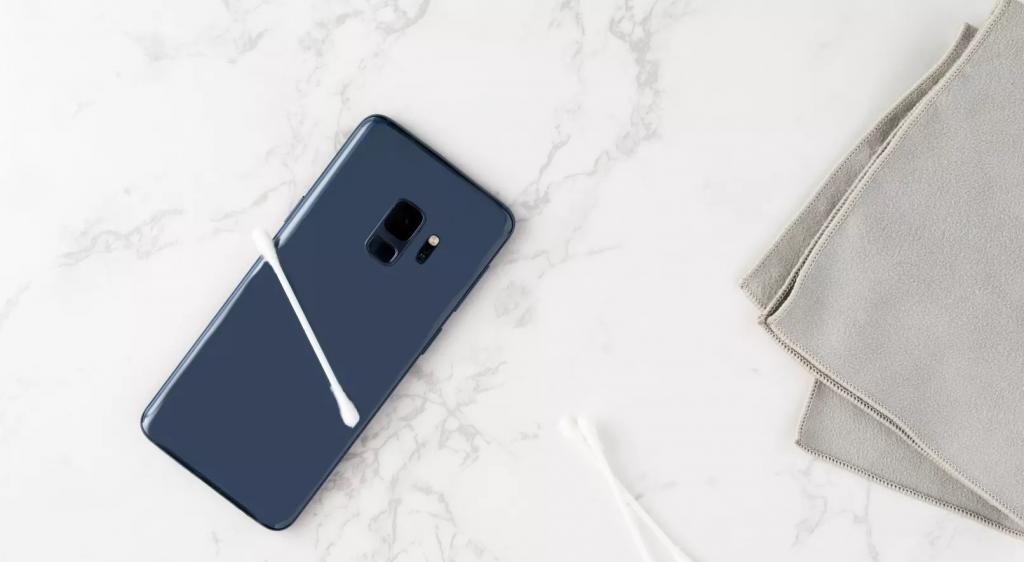
7. اجازه دهید تلفن همراه شما خشک شود
اجازه دهید تلفن همراه شما حداقل 15 دقیقه توسط هوا کاملاً خشک شود و سپس آن را درون کیف خود قرار دهید.

این مراحل تمیز کردن باید به شکل دقیق و به صورت هفتگی انجام شود تا تلفن همراه شما نسبتاً بدون میکروب بماند.
روش تمیز کردن قاب تلفن همراه
اگر دوباره تلفن همراه خود را در یک قاب آلوده بگذارید، تمیز کردن آن هیچ فایده ای نداشته است. چه قاب گوشی شما از سیلیکون، پلاستیک سخت یا چرم ساخته شده باشد، اکثر مدل های قاب تلفن همراه دارای لبه هایی هستند که بتوان آن را بهتر در دست گرفت. به این لبه ها نگاه کنید. احتمالاً از شدت آلودگی منزجر کننده اند.
بعد از جدا کردن قاب تلفن، مواد سیلیکونی را می توانید به طور کامل در محلول آب گرم و کمی مایع ظرفشویی فرو کنید و بشویید. از پارچه ای نرم استفاده کنید تا لبه های های آن را تمیز کنید. قاب را به طول کامل بشویید و قبل از قرار دادن روی تلفن همراه خود، اجازه دهید کاملاً خشک شود. برای تمیز کردن روزانه، قاب را با استفاده از یک پارچه میکروفایبر مرطوب شده با محلول آب مقطر و الکل تمیز کنید.
برای قاب های پلاستیکی سفت، تلفن را خارج کرده و کل قاب را با پارچه بدون پرز آغشته به محلول آب مقطر و الکل پاک کنید. برای تمیز کردن دکمه های کوچک و قسمت های باز لنز، از یک گوش پاک کن مرطوب شده با محلول آب و الکل استفاده کنید. بوسیله یک پارچه تمیز بدون پرز آن را خشک کنید و قبل از قرار دادن مجدد قاب روی گوشی، دقت کنید که کاملاً خشک شده باشد.
در مورد قاب های چرمی، بعد از برداشتن تلفن همراه باید قاب را با صابون مخصوص چرم تمیز کنید و سپس روی آن نرم کننده چرم استعمال کنید. اجازه دهید که قاب گوشی شما قبل قرار گرفتن روی تلفن، کاملاً خشک شود.

نحوه تمیز کردن لوازم جانبی تلفن همراه
از آب مقطر و الکل ایزوپروپیل 70% و یک پارچه میکروفایبر برای پاک کردن هندزفری ها، شارژر و دیگر وسایل جانبی تلفن همراه استفاده کنید. به یاد داشته باشید پارچه را به میزان کمی مرطوب کنید (هرگز آن را بیش از حد مرطوب نکنید) و اجازه دهید پیش از استفاده کاملاً خشک شوند.

نکاتی برای تمیز و بدون میکروب نگه داشتن تلفن همراه
- برای اینکه تلفن خود را تمیز و بدون میکروب نگه دارید، در صورت تماس با هر چیزی که ممکن است باعث ایجاد لکه هایی روی تلفن شود، مانند لوازم آرایشی، جوهر، رنگ یا مواد خوراکی چسبنده، بلافاصله آن را تمیز کنید.
- دستان خود را دائماً بشویید و از پیامک زدن در توالت خودداری کنید. هر چقدر دست شما تمیزتر باشد، گوشی شما نیز تمیز خواهد بود.
- از کاورهای ضد میکروب استفاده کنید. این کاورها برای هر برند تلفن همراه به آسانی در دسترس است.
- هزینه کردن برای یک ضد عفونی کننده نور ماوراء بنفش را هم مد نظر داشته باشید. انواع مختلفی از آنها در بازار وجود دارد که تلفن، کلیدهای ماشین و سایر وسایل کوچکی که هر روز از آنها استفاده می کنید را تمیز می کند. نور ماوراء بنفش بدون استفاده از گرما یا رطوبت بیش از حد که به دستگاه های الکترونیکی آسیب می زند، باکتری ها را از بین می برد.
منبع: سلام دنیا
هفت اشتباه رایج معاملات در بازار ارز رمزنگاری توسط معامله گران جدید
این مقاله به هفت اشتباه رایج پیرامون معاملات در بازار ارز رمزنگاری توسط معامله گران جدید می پردازد.
1. ورود به معامله بدون داشتن یک برنامه ممکن است معامله گر را ورشکسته کند.
هنگام معامله بیت کوین باید برنامه ریزی کرد و مجموعه ای از قوانین را برای ثبت نام و ورود، توقف و خروج از معامله را تعیین کرده و به آنها پایبند بود. معامله گر باید این قوانین را دنبال کند، معاملات و خروجی ها را در دفتر روزانه ثبت کند و از این قوانیین منحرف نشود. برنامه ریزی های معاملاتی به معامله گر کمک می کنند تا احساسی تصمیم نگیرد و همچنین درباره معامله زیاد حریص نباشد. این امر به معامله گر اجازه می دهد تا از طریق احتمالات وارد معامله شود، زیرا او فقط معاملاتی را انجام می دهد که مطابق قوانین از پیش تعیین شده هستند.
2. نباید ترس از دست دادن بازار(فومو) روی تصمیم گیری موثر باشد
ترس از دست دادن بازار می تواند منجر به تصمیمات معاملاتی وحشتناک توسط معامله گر شود. معامله گران جدید و تازه کار بیت کوین به معاملات معکوس توجه می کنند و در زمان روند صعودی و افزایش قیمت، خرید می کنند. در نتیجه وقتی که روند معکوس می شود، سرمایه خود را از دست می دهند . معامله گران با تجربه، معمولا در هنگام کاهش قیمت اقدام به خرید کرده و زمانی که روند صعودی می شود و قیمت افزایش پیدا می کند، اقدام به فروش می کنند. بازارهای بیت کوین 24 ساعته، هفت روز هفته و 365 روز سال برقرار هستند، بنابراین معامله گر باید همیشه منتظر زمان مناسب برای معامله باشد و ترس از دست دادن فرصت را باید کنار بگذارد.

3. با استفاده از اهرم زیاد نباید معامله کرد، همچنین نباید وارد معاملاتی شد که توان جبران زیان آن وجود ندارد
معامله راهی است که می تواند در کوتاه مدت سود زیادی نصیب معامله گر کند، ولی به راحتی نیز می تواند منجر به ضرر وی شود.اگر معامله گر نمی داند دقیقا چه کاری انجام می دهد، نباید از اهرم های زیادی استفاده کند. برخی از صرافی ها به اندازه 100 برابر معاملات مارجین پیشنهاد می کنند، اما اگر معامله گر سرمایه کافی نداشته باشد و یا نمی تواند ضرر معامله را جبران کند، آنگاه وی خیلی زود با مشکل مواجه می شود. سرمایه اختصاص یافته نباید بیش از 2 تا 5 درصد کل حساب یا کل سرمایه باشد و اگر معامله گر، تازه وارد این بازار شده نباید ضریب اهرمی بیشتر از 3 تا 5 داشته باشد.
4. نباید اجازه داد که ترس یا طمع باعث تصمیم گیری بد در معامله شود
اگر معامله گر نسبت به موقعیت خود دچار اضطراب یا طمع شدید شود، آنگاه معامله ای را انجام می دهد که قادر نیست ضرر و زیان آن را جبران کند و این باعث تقویت احساسات و در نتیجه تصمیم گیری های غیر منطقی می شود.دلیل داشتن یک برنامه معاملاتی این است که احساسات زیاد نباید باعث شوند که معامله گر در مورد حرکات غیر منتظره قیمت، واکنش منفی نشان دهد. اگر معامله گر بیش از حد می ترسد یا حریص است، باید بداند که اشتباه بزرگی مرتکب می شود.
5. بررسی تمام وقت بازار باعث استرس می شود
معامله گری که دائما در حال تماشای نمودارهای بیت کوین است، خود را تحت فشار شدید قرار می دهد. استرس برای وی و اطرافیانش فایده ای ندارد. همچنین برای مشکلات وی یک ساتوشی اضافی به ارمغان نمی آورد. معامله گر باید کامپیوتر خود را رها کرده، قدم بزند، هوای تازه استشمام کند و در کنار عزیزان خود وقتش را بگذراند. نباید از اهرم زیاد استفاده کرد و باید طبق برنامه معاملاتی پیش رفت. معامله گر نباید ریسک کند و وارد معاملاتی شود که نمی تواند ضرر های آنها را جبران کند. همیشه باید معاملات طولانی مدت با حرکت های قیمتی بزرگ انجام داد. از معاملات کوتاه مدت باید پرهیز کرد، چون نوسان های قیمت باعث ورشکسته شدن می شوند.
6. صبور بودن
وارن بافت می گوید: بازار سهام جایی است که پول از سرمایه گذار بی صبر به سرمایه گذار صبور انتقال پیدا می کند.
بازارها غالباً وارد مناطق غیر معاملاتی می شوند که روند جانبی آن فرصت زیادی را برای معاملات سودآور فراهم نمی کند. معامله گر باید همیشه منتظر موقعیت ایده آل برای معامله باشد. نباید بیش از توان مالی خود یا نیاز بازار و یا به خاطر معامله در شرایط نامطلوب بازار معامله کرد. این می تواند منجر به مشکلات زیاد، ورشکسته شدن و خالی شدن تدریجی حساب معامله گر شود.
7. معامله کردن در جهت روند بازار
بسیاری از معامله گران بی تجربه نمی دانند که روند بازار چیست و چه موقع است. معامله در خلاف جهت روند بسیار خطرناک است. معامله گران با تجربه نوسانات قیمت را رصد کرده و وقت خود را برای ورود و خروج از معامله کوتاه مدت پرسود تنظیم می کنند. اما معامله گران تازه کار نباید این کار را انجام بدهند. معامله گران باید تشخیص دهند که آیا روند بازار صعودی، نزولی یا جانبی است و با توجه به حرکت بازار معامله کنند. معامله بر خلاف جهت بازار منجر به از دست دادن سرمایه می شود.
منبع: coinsara
پادکست چیست؛ دانستنی های کاربردی درباره آن

- پادکستینگ بر خلاف سایر روشهای ارائه محتوای صوتی که به روش Push Technology کار میکنند، بر اساس روش Pull Technology است. یعنی، در این روش، مصرفکننده بر اساس تقاضای مشخص خود، به محتوای وب دسترسی دارد و مانند رادیو، مطالب به او تحویل داده نمیشود بلکه او آنها را بر اساس نیاز خود تحویل میگیرد.
- در این روش، مصرفکننده محتوای مورد نظر را توسط دستگاههای پخش غیر از رایانه نیز استفاده میکند و در زمان استفاده، لزوماً نیازی به دسترسی به کامپیوتر نیست. معمولاً دستگاههایی که میتوان پادپخشها را روی آنها شنید، همان دستگاههای پخش موسیقی دیجیتال هستند که عموماً بسیار کوچک و قابل حمل هستند. در نتیجه کاربر در هر زمان و مکانی قادر به استفاده از محتوای صوتی خواهد بود.
- محتوا پس از دریافت از اینترنت، بدون نیاز به ارتباط با اینترنت، قابل استفاده خواهد بود در حالی که در سایر روشها، نیاز به حفظ ارتباط اینترنتی برای استفاده از محتوا وجود دارد.
- در این روش، امکان شنیدن هر بخش از محتوا، جلو و عقب بردن آن، شنیدن محدودهٔ خاص از محتوا و سایر کنترلها از طرف کاربر ممکن است. کاربر به هر تعداد بار که بخواهد میتواند محتوا را گوش دهد در حالی که در رادیو اینترنتی، چنین امکانی به خودی خود وجود ندارد.
- در این روش، نیازی به مراجعه به وبگاههای مختلف برای دسترسی به انواع محتویات نیست و با تنظیم نرمافزار و افزودن نشانی پادپخش موردنظر به فهرست، کپی محتوا به رایانه و در نهایت به دستگاه پخش آن بهطور اتوماتیک انجام شده و کاربر همیشه آخرین و جدیدترین اطلاعات را در دستگاه پخش مختوای صوتی خود خواهد داشت.

دانستنی مهم و کاربردی دربارهی پادکست و نحوهی استفاده از آن
1.فرق بین پادکست، فصل و اپیزود یا قسمت چیست؟
پادکست مجموعهای از چندین محتوای ضبطشده است که درست مثل برنامههای تلویزیونی حول ایده یا درونمایهی مشخصی میچرخد. این فایلهای صوتی براساس ترتیب زمانی یا موضوعات ثانویه فصلبندی میشوند و هر فصل نیز خود شامل فهرستی از اپیزودهای مستقل است.
2. تایمشیفت یا تأخیر زمانی دربارهی پادکستها به چه معناست؟
تایمشیفت دربارهی پادکستها به این معناست که پادکست برخلاف پخش در زمان واقعی، در زمان دلخواه شنونده قابلپخش است. یعنی هر پادکستی که میشنوید، از پیش ضبطشده است و بههمین خاطر میتوانید هروقت که دلتان میخواهد به آن گوش کنید. این درحالی است که برنامههای رادیویی ساعت مقرری دارند و اگر سر ساعت موفق به شنیدنشان نشوید، از کفتان رفتهاند. مزیت دیگر پادکستها این است که میتوانید صحبتها را جلو یا عقب ببرید یا یک قسمت را چند بار گوش کنید. همچنین در پادکستها از وقفهی پیامهای بازرگانی نیز خبری نیست.

3. آیا برای پادکست گوشکردن باید به اینترنت متصل بود؟
پادکست برای زندگیهای شلوغپلوغ امروزی ساخته شده است و کاربری آسانی دارد. میتوانید اپیزودها را یکییکی دانلود و بعدا بهصورت آفلاین پلی کنید. همچنین میتوانید از ویژگیهای گوشکردن آفلاین اپلیکیشنهای پادکست مانند آیتونز و استیچر (Stitcher) بهره ببرید.
4. پادکست گوشکردن چه فوایدی دارد؟
پادکست گوشکردن باعث افزایش قابلتوجه زمان صرفشده برای یادگیری میشود. حتی اگر روزی چند دقیقهی کوتاه هم باشد بیفایده نیست. آنچه یاد میگیرید، جایی بدون اینکه انتظارش را داشته باشید بهدردتان خواهد خورد. همچنین، پادکستها میتوانند بسیار الهامبخش باشند و حتی باهوشترتان کنند. مطالعات نشان داده است که پادکست گوشکردن با فوایدی ازجمله تقویت مهارتهای شنیداری و بهبود تمرکز همراه است. بهعلاوه چون هنگام پادکست گوشکردن معمولا سعی میکنیم ماجرایی را که میشنویم تصویرسازی کنیم، به قوهی تخیلمان نیز کمک خواهد شد. همچنین جالب است بدانید که مطالعات نشان داده است بیشتر کسانی که بهطور منظم پادکست گوش میکنند، معمولا درآمد متوسط یا بالاتر دارند و از قشر تحصیلکرده هستند.
5. چگونه پادکستهای موردعلاقهمان را تشخیص دهیم؟
پلیلیست یا همان فهرست پخشِ بیشتر پادکستها دارای مقدمهای صوتی است که موضوعات پوشش دادهشده را معرفی میکند و از این طریق میتوانید تا حدودی به محتوای کلیِ مجموعه پی ببرید. همچنین هر اپیزود عنوان مختص به خودش را دارد که فکر یا ایدهی غالب گفتوگو را توضیح میدهد. بهاینترتیب بهراحتی میتوانید پادکست موردعلاقهتان را از بین پادکستهای مختلف تشخیص بدهید.
روش های برطرف کردن مشکل شارژ نشدن باتری لپ تاپ ویندوز و مک بوک
مشکلات مربوط به شارژ نشدن باتری لپ تاپ می تواند بخاطر آداپتورهای معیوب، پریزهای مشکل دار یا باتری های خراب باشد. اگر همه چیز از نظر سخت افزاری درست باشد، می توانید با به روزرسانی تنظیمات برق یا باتری، مشکل را برطرف کنید. در سلام دنیا به شما می گوییم چرا لپ تاپ های ویندوزی و مک بوک که به برق وصل شده اند، شارژ نمی شوند.چگونه لپ تاپی که شارژ نمیشود را تعمیر کنیم (ویندوز و مک)

روش 1: عیب یابی سخت افزاری لپ تاپی که شارژ نمیشود

1. لپ تاپ را به پریز برق دیگری وصل کنید. لپ تاپ را از برق جدا کنید. چند دقیقه صبر کنید، سپس آن را به یک پریز، مثلا در اتاق دیگر وصل کنید. اگر لپ تاپ شما هنگام اتصال به پریز دیگر شارژ می شود، مشکل رایانه یا شارژر شما نیست.
- برای اطمینان از اینکه لپ تاپ شما در حال شارژ است، چراغ ها را بررسی کنید. بسیاری از لپ تاپ های در جایی روی دستگاه دارای چراغی هستند که نشان دهنده ورود جریان برق است. بعضی اوقات این چراغ بالای صفحه کلید است؛ در بعضی از مواقع در کنار یا پشت محل اتصال سیم است. اگر از لپ تاپ Mac استفاده می کنید که دارای کابل شارژ مغناطیسی است، یک چراغ در انتهای کابل، یعنی جایی که به کامپیوتر شما متصل می شود خواهید دید. در مورد دیگر، اگر شارژر دارای یک قسمت آجری شکل باشد، چراغی را روی آن پیدا می کنید.
- اگر آداپتور برق برای مدتی کار کند اما خاموش شود، ممکن است در پریز برق مشکلی وجود داشته باشد. آداپتور برق را برای حدود 30 ثانیه از برق جدا و دوباره امتحان کنید.
- اگر آداپتور یا کامپیوتر به شکلی غیر معمول گرم می شود، صبر کنید تا سطح آن کاملاً خنک شود و سپس آن را به برق وصل کنید.

2. آداپتور برق را بررسی کنید. طول سیم را از نظر پارگی، خمیدگی یا پوسیده شدن روکش چک کنید. اگر متوجه نقصی شدید، یا قسمت آجری شکل شارژر بوی پلاستیک سوخته می دهد، احتمالاً سیم آسیب دیده است. سعی کنید لپ تاپ را به یک تعمیرگاه ببرید و بخواهید که آن را با یکی از آداپتورهای مناسب با آن امتحان کند. اگر با آداپتور دیگر لپ تاپ شما روشن شد، آن را خریداری و جایگزین قبلی کنید.
- اگر از لپ تاپ های جدیدتر استفاده می کند که از شارژ USB-C پشتیبانی می کنند (مانند Huawei MateBook X)، اطمینان حاصل کنید که آداپتور شما به پورت درستی روی لپ تاپ متصل شده است. معمولاً تنها یکی از پورت های روی بدنه لپ تاپ قابلیت شارژ کردن را دارد؛ درحالیکه بقیه فقط برای جابه جایی داده به کار می روند. قبل از تعویض هر قسمت، گارانتی خود را بررسی کنید، زیرا ممکن است هزینه آداپتور تحت پوشش باشد.
آداپتور معیوب، یکی از دلایل اصلی شارژ نشدن باتری لپ تاپ است. بررسی کنید که آیا درگاه شارژ، اتصال درستی با آداپتور یا قسمت آجری شکل برقرار کرده است یا خیر. همچنین آن قسمتی از شارژر که به لپ تاپ متصل می شود، ممکن است بخاطر استفاده مکرر فرسوده شده باشد.

3. جک پاور روی لپ تاپ را چک کنید. هنگامی که آداپتور به درستی به لپ تاپ شما وصل شود، نباید از آن خارج شود. اگر احساس کردید اتصال شل است، ممکن است بخاطر پین خم شده در جک پاور باشد. همچنین ممکن است که کل جک پاور روی مادربرد سست شده باشد. برای تشخیص درست، باید آن را به تعمیرگاه ببرید.
- نوع پین و جک پاور هر لپ تاپی ممکن است مخصوص به شرکت سازنده اش باشد. شما می توانید با آموزش آنلاین در اینترنت نیز آن را تعمیر کنید، اما معمولاً نیاز به خرید یک جک پاور و لحیم کاری روی مادربرد دارید. این کار می تواند گارانتی شما را باطل کند.
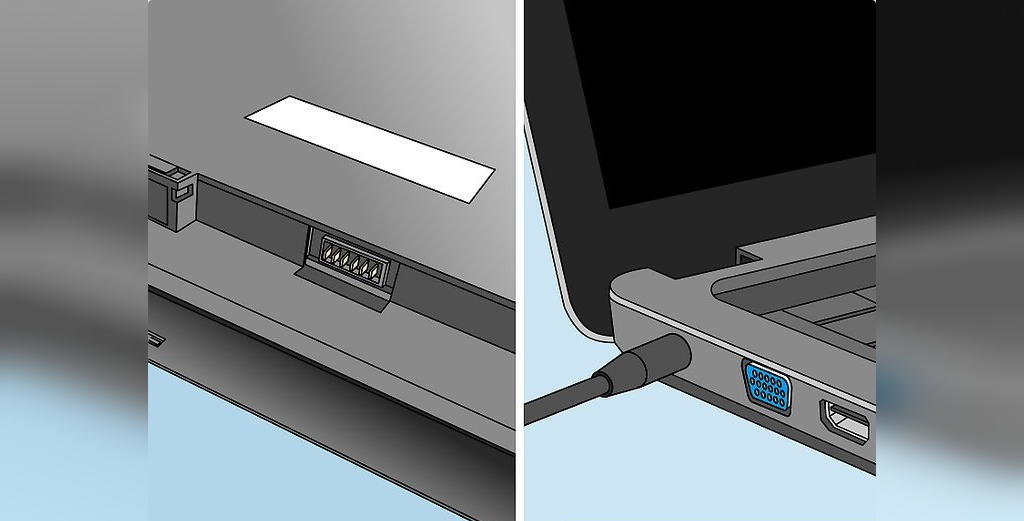
4. لپ تاپ خود را بدون باتری روشن کنید. کامپیوتر را خاموش کنید، باتری را بردارید و کامپیوتر را به برق وصل کنید. اگر لپ تاپ شما قبلاً روشن نمیشد اما بدون باتری روشن می شود، ممکن است نیاز به یک باتری جدید داشته باشید. روش دیگری ممکن است مشکل را رفع کند؛ شاید نیاز به تعویض باتری باشد.
- اگر باتری لپ تاپ شما قابل جدا شدن نیست، این مرحله را ندیده بگیرید و قبل از اینکه لپ تاپ را به فروشگاه تعمیرات کامپیوتر ببرید، روش های زیر را امتحان کنید.
روش 2: تنظیمات Power ویندوز لپ تاپی که شارژ نمیشود را بررسی کنید
نکته: با توجه به اینکه ویندوز شما چه نسخه ای باشد (7-8-8.1-10)، اگر نتوانستید گزینه ای را پیدا کنید، میتوانید نام آن را به راحتی در قسمت Search ویندوز یا اینترنت جست و جو کنید و آن را بیابید.
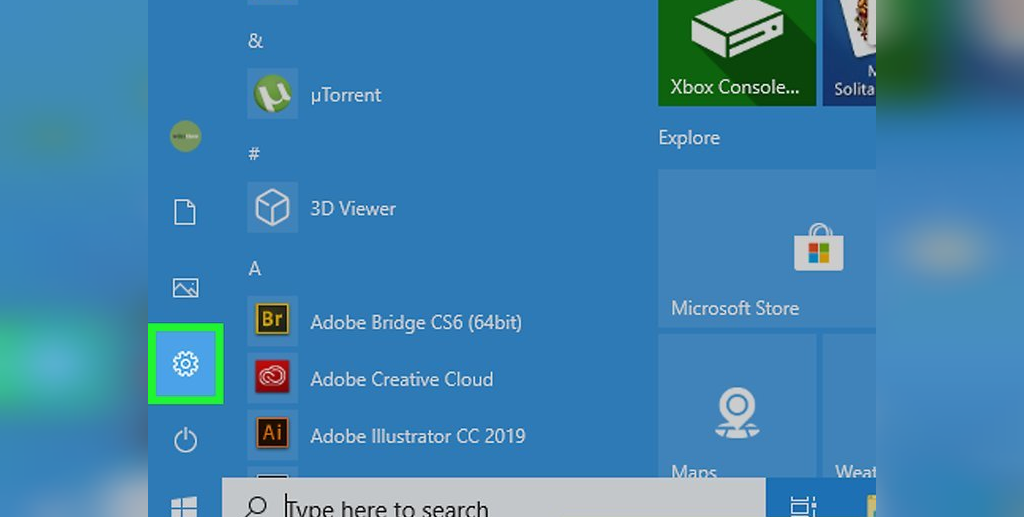
1. به Windows Settings بروید. می توانید با کلیک راست روی منوی Start، به Settings بروید.
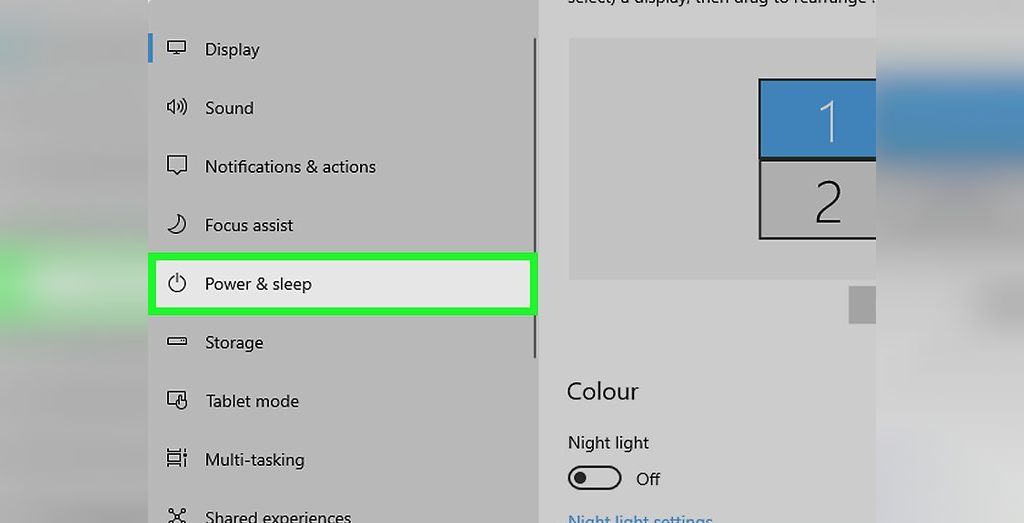
2. در سمت چپ روی Power and Sleep کلیک کنید. ویندوز به شما این امکان را می دهد که تنظیمات برق و باتری را در لپ تاپ تغییر دهید. ممکن است هشدار "سطح کم بودن باتری" روی نقطه ای باشد که باعث خاموش شدن کامپیوتر در هنگام کم بودن باتری شود.
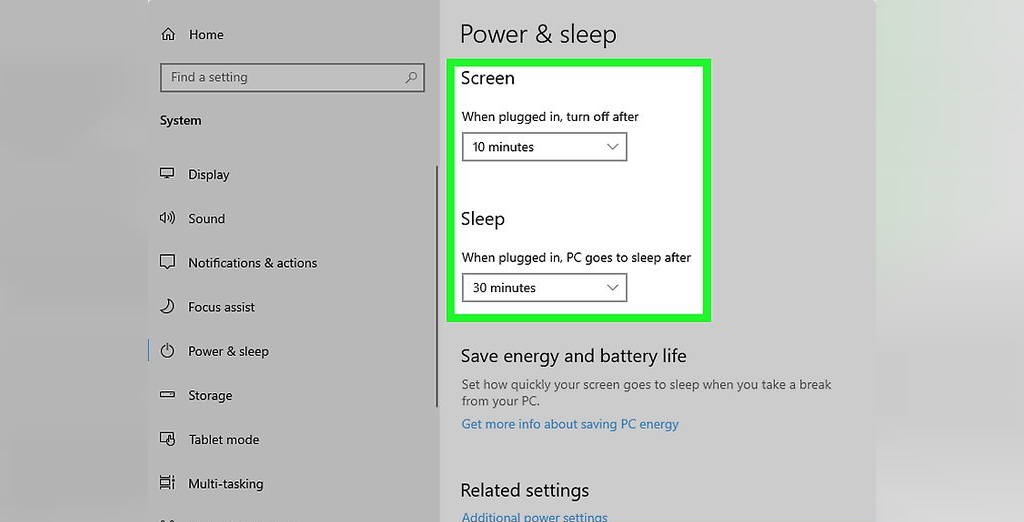
3. مقادیر موجود در منوهای "Screen" و "Sleep" را بررسی کنید. به طور خاص، اطمینان حاصل کنید که مقادیر منوهای "When plugged in" روی خیلی کم تنظیم نشده اند.
- برای مثال، در زیر عنوان Sleep، اگر "When plugged in" روی 10 دقیقه انتخاب شده باشد، کامپیوتر شما بعد از 10 دقیقه عدم فعالیت در حالیکه به برق است، خاموش می شود. این مقدار را بیشتر کنید تا از خاموشی های غیرمنتظره جلوگیری کنید.
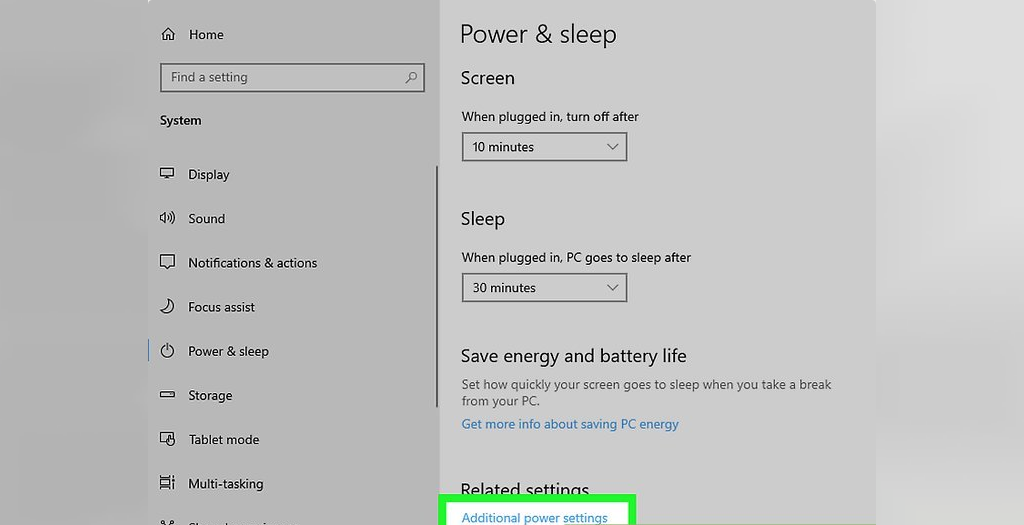
4. به پایین بروید و روی تنظیمات Additional power settings کلیک کنید. لیستی از برنامه های power ظاهر خواهد شد.
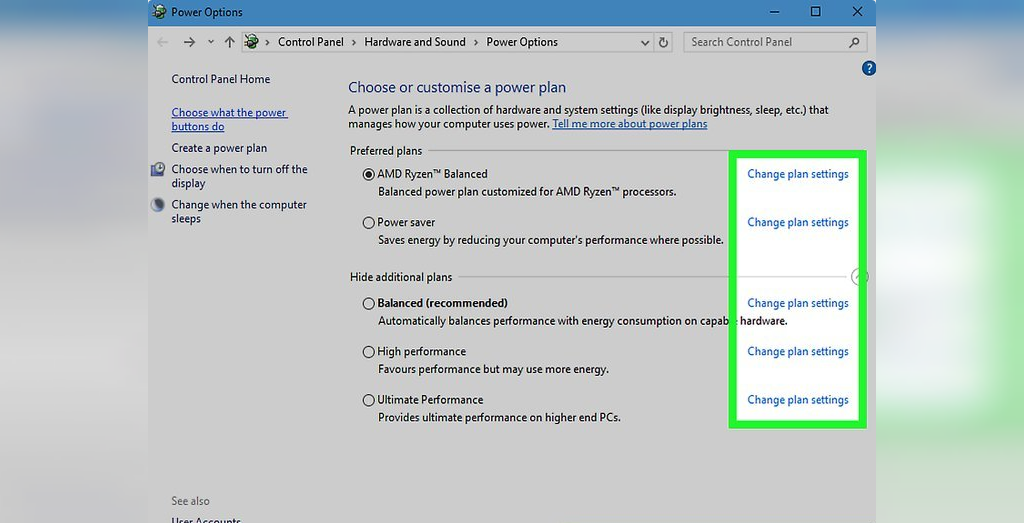
5. در پنجره باز شده، روی Change plan settings کلیک کنید. دقیقاً همانطور که در قسمت قبلی انجام دادید، اطمینان حاصل کنید که هیچ یک از تنظیمات شما پیکربندی نشده است که کامپیوتر شما را به طور غیر منتظره خاموش کند.
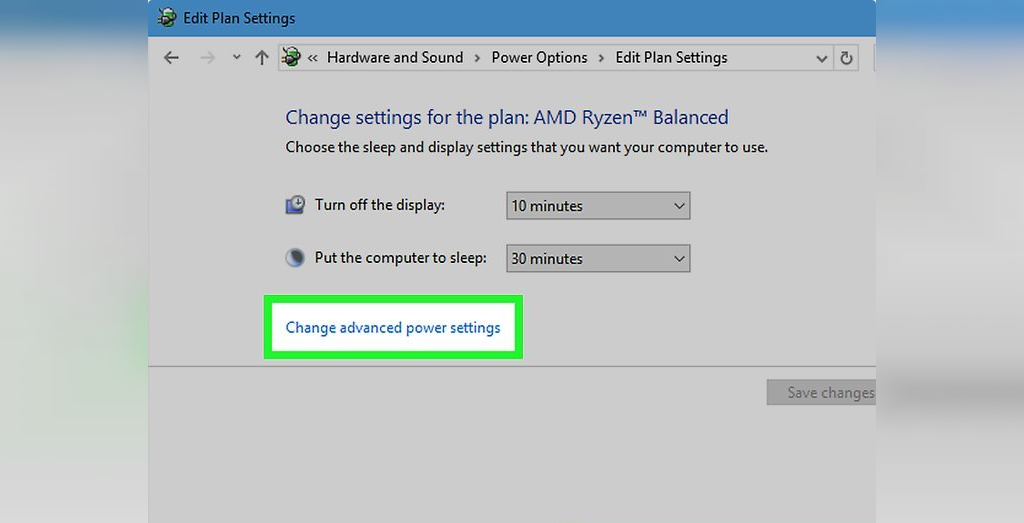
6. روی Change advanced power settings کلیک کنید.
- از این راه سریع برای رفع هر گونه خطا استفاده کنید. برای بازگرداندن تنظیمات به حالت پیش فرض، در گوشه پایین-سمت راست پنجره روی Restore plan defaults کلیک کنید؛ اما این کار باعث می شود هرگونه سفارشی سازی power غیر فعال شود.
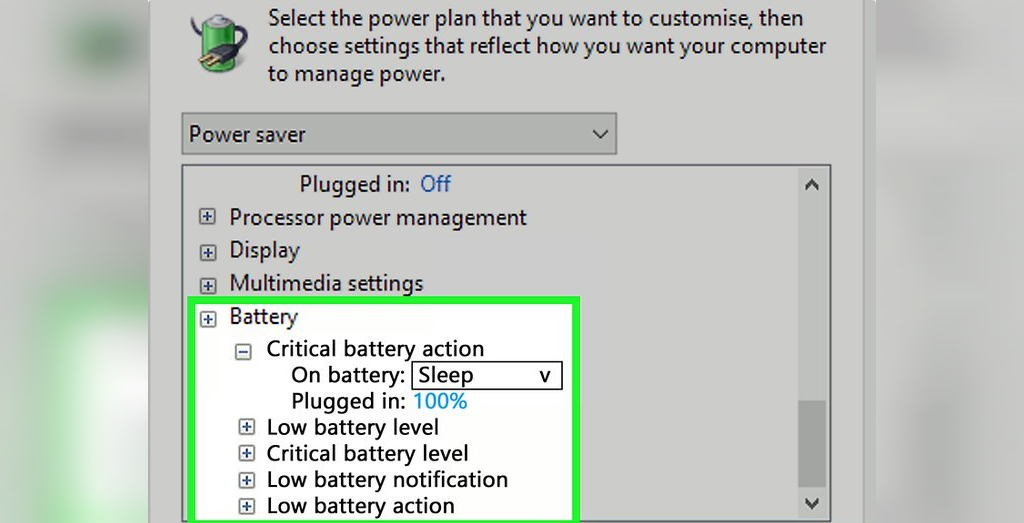
7. مقادیر بخش "Battery" را بررسی کنید. اگر در مرحله قبل روی گزینه Restore plan defaults کلیک کرده اید، فقط به مرحله بعد بروید. در غیر اینصورت، این تنظیمات را بررسی کنید:
- در زیر "Critical Battery Action"، مطمئن شوید که برای "Plugged in" گزینه "Do nothing" انتخاب شده باشد.
- در زیر "Low battery action"، نیز گزینه "Do nothing" را برای "Plugged in" انتخاب کنید.
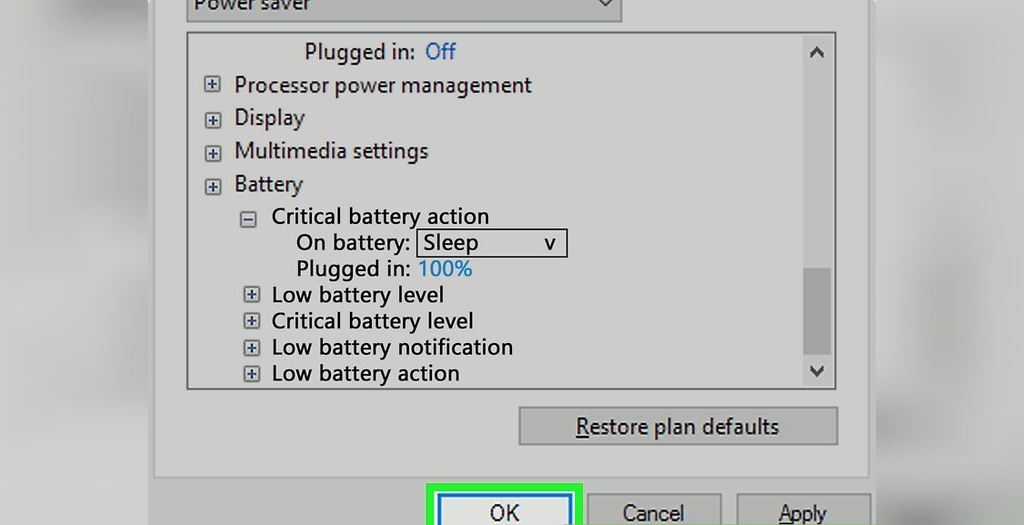
8. برای ذخیره تنظیمات روی OK کلیک کنید. اکنون تنظیمات power را به روزرسانی کرده اید؛ کامپیوتر خود را مجدداً راه اندازی کنید تا ببینید این مشکل برطرف شده است یا نه. اگر هنوز مشکل دارید، به مرحله بعدی بروید.
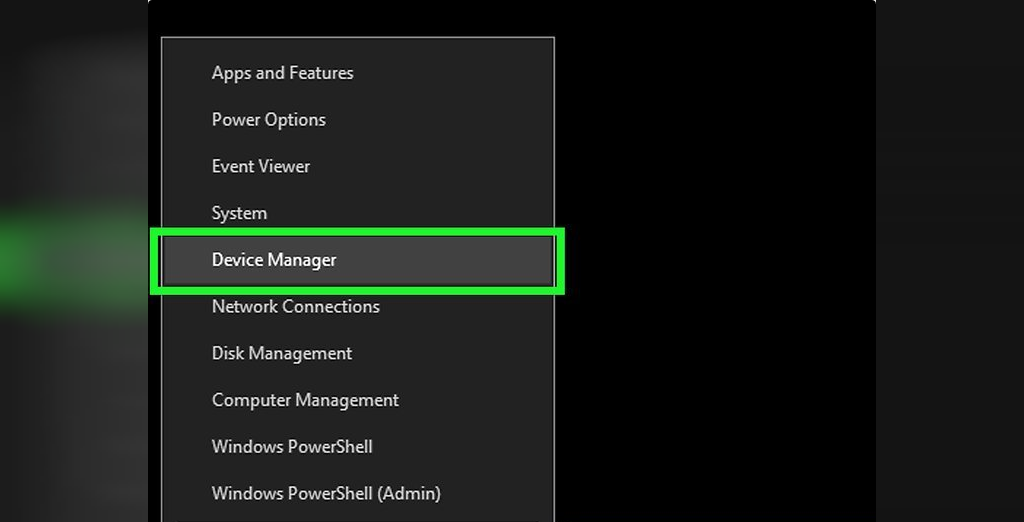
9. Device Manager را باز کنید. می توانید با کلیک راست روی دکمه Start و انتخاب Device Manager از این منو، این کار را انجام دهید.
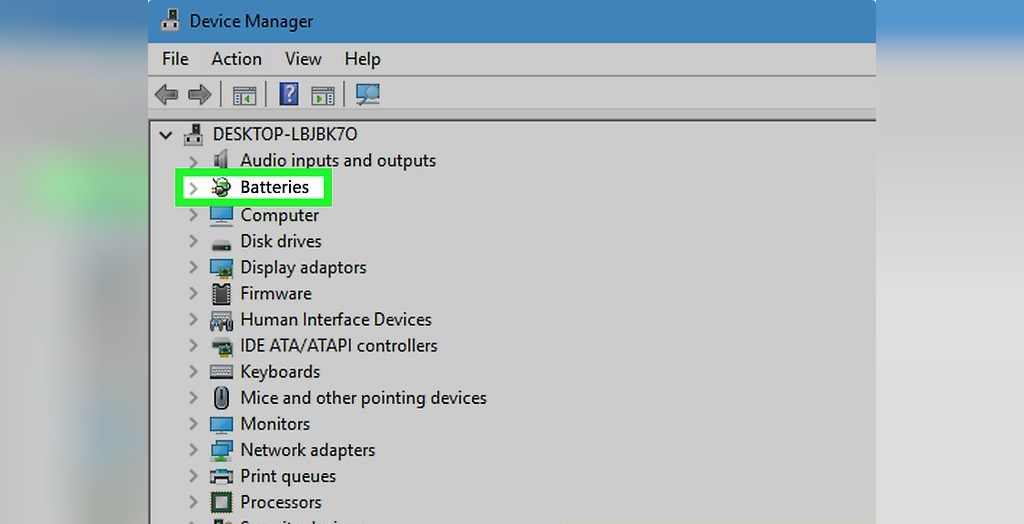
10. روی Batteries کلیک کنید. لیستی از درایورهای مربوط به باتری ظاهر خواهد شد. معمولاً یک ورودی برای آداپتور AC و دیگری برای باتری مشاهده می شود.
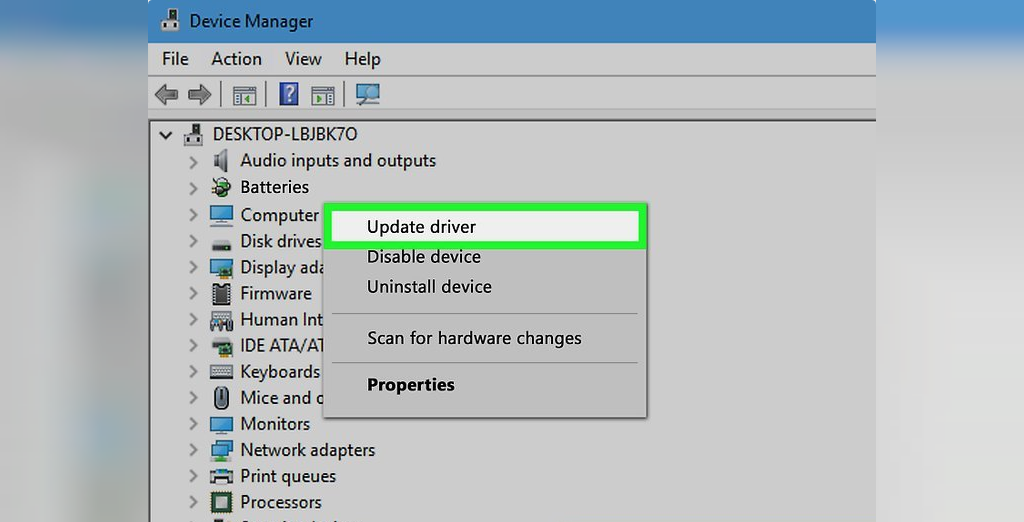
11. روی driver(s) کلیک راست کنید و Update driver را انتخاب کنید. اگر دو ورودی مختلف زیر Batteries دیدید، یکی را پس از دیگری انجام دهید. اگر لازم شد، هر دستورالعملی را که روی صفحه برای به روزرسانی درایوها ظاهر می شود، دنبال کنید.
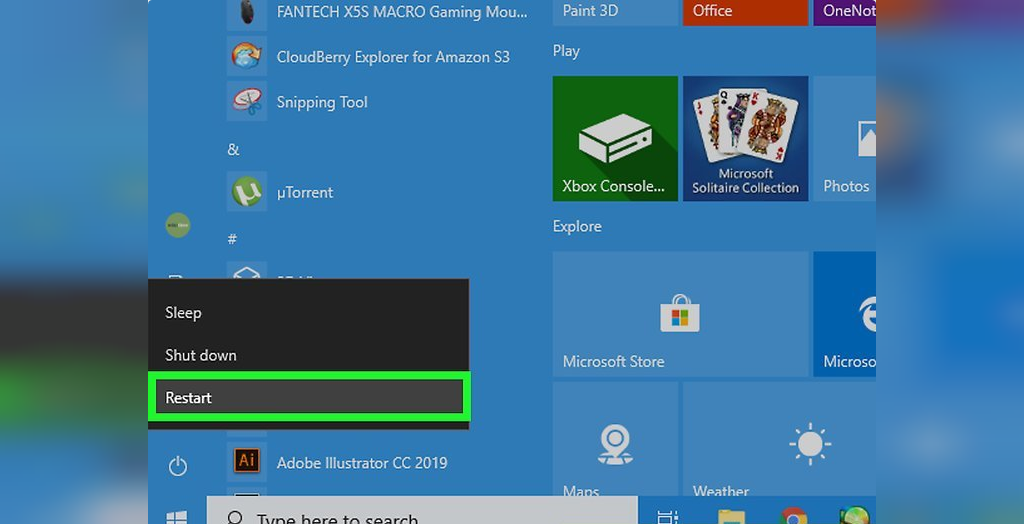
12. کامپیوتر را مجدداً راه اندازی کنید. کامپیوتر را خاموش کرده و دوباره آن را راه اندازی کنید تا درایور به مرحله اجرا درآید. اگر لپ تاپ هنوز شارژ نمی شود:
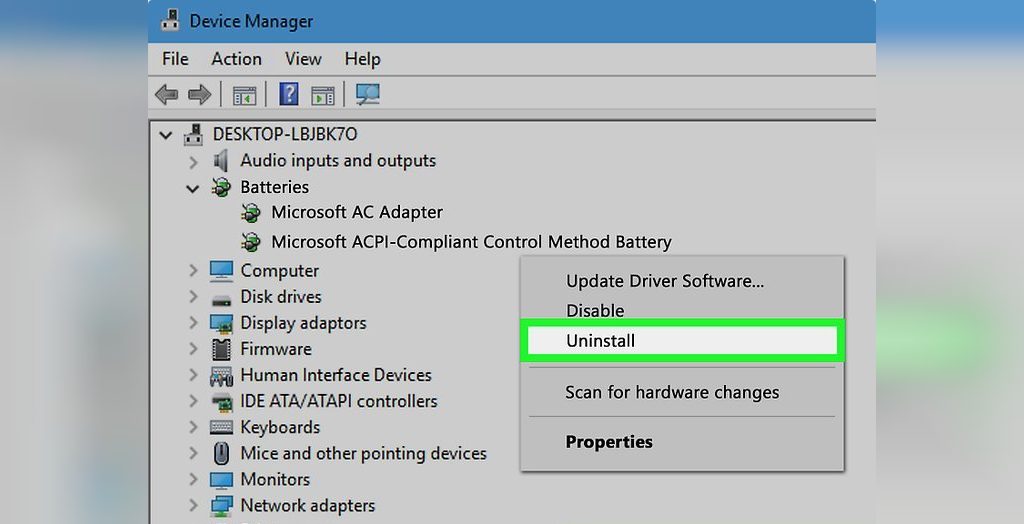
13. درایور را Uninstall و مجددا نصب کنید. اگر هنوز نمی توانید لپ تاپ خود را شارژ کنید، به بخش Batteries در Device Manager برگردید، روی Microsoft ACPI-Compliant Control Method Battery کلیک راست کنید و سپس Uninstall را انتخاب کنید. پس از اتمام مراحل، روی منوی Action کلیک کنید و Scan for hardware changes را انتخاب کنید. پس از نصب مجدد درایور، کامپیوتر را مجدداً راه اندازی کنید.
- این مرحله نیاز به اتصال به اینترنت دارد.
روش 3: چک کردن Power Settings در لپ تاپ های مک بوک (Macbook)
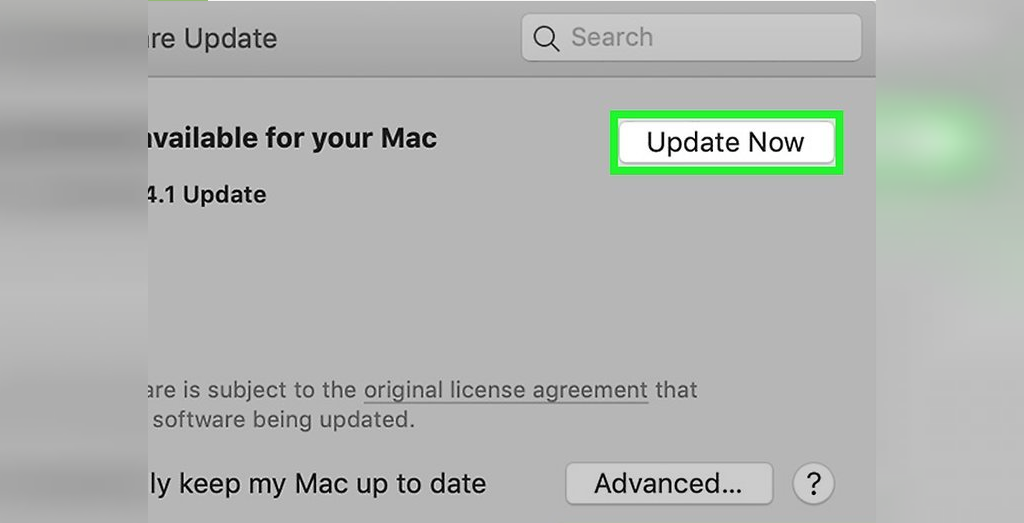
1. به روز رسانی های نرم افزار را بررسی کنید. گاهی Apple به روزرسانی های جدید منتشر می شود که می تواند به رایانه شما کمک کند تا به خوبی با آداپتور برق کار کند. برای بررسی به روزرسانی ها، روی منوی Apple کلیک کنید، گزینه System Preferences را انتخاب کنید و در صورت موجود بودن به روزرسانی، گزینه Update Now را انتخاب کنید.
2. وضعیت سلامت باتری خود را مشاهده کنید. برای اینکه بدانید وضعیت باتری شما چطور است، همانطور که روی آیکون باتری در نوار منو کلیک می کنید، کلید ⌥ Option را نگه دارید. این گزینه منوی وضعیت باتری را نشان می دهد، که یکی از نشانگرهای وضعیت زیر را نشان می دهد:
- Normal: باتری به درستی کار می کند.
- Replace soon: باتری به طور عادی کار میکند، اما دیگر ظرفیت کامل ندارد. نباید نگران شوید، اما لازم است اوضاع را مرتباً بررسی کنید تا مطمئن شوید از این بدتر نمی شود.
- Replace now: باتری به طور عادی کار می کند اما ظرفیت آن به طور قابل توجهی پایین تر از زمانی است که نو بوده است. شما هنوز هم می توانید از لپ تاپ استفاده کنید؛ فقط مطمئن شوید که همیشه کابل شارژر را همراه خود دارید تا وقتیکه بتوانید باتری را عوض کنید.
- Service Battery: باتری به درستی کار نمی کند. شما هنوز هم می توانید از کامپیوتر با اتصال سیم به برق استفاده کنید، اما احتمالاً به تنهایی با باتری کار نخواهد کرد. کامپیوتر را در اسرع وقت به ارائه دهنده خدمات مجاز نشان دهید.
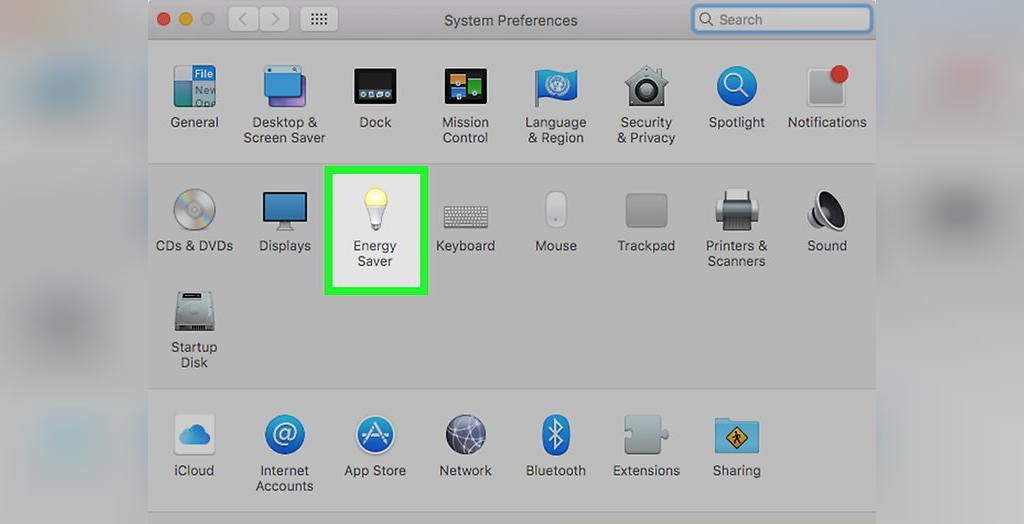
3. تنظیمات Energy Saver را بررسی کنید. اگر کامپیوتر شما به طور غیر منتظره خاموش می شود، ممکن است مربوط به تنظیمات نادرست power باشد. در منوی Apple، روی گزینه System Preferences کلیک کنید، سپس Energy Saver را انتخاب کنید و روی Power Adapter کلیک کنید تا ببینید تنظیمات کامپیوتر شما وقتی که به کابل شارژ وصل می شوند روی چه دستوری تنظیم شده است. مطمئن شوید که "Turn display off after" روی رفتن به حالت sleep در هنگامی که مدتی از کامپیوتر استفاده نمیکنید تنظیم نشده باشد.
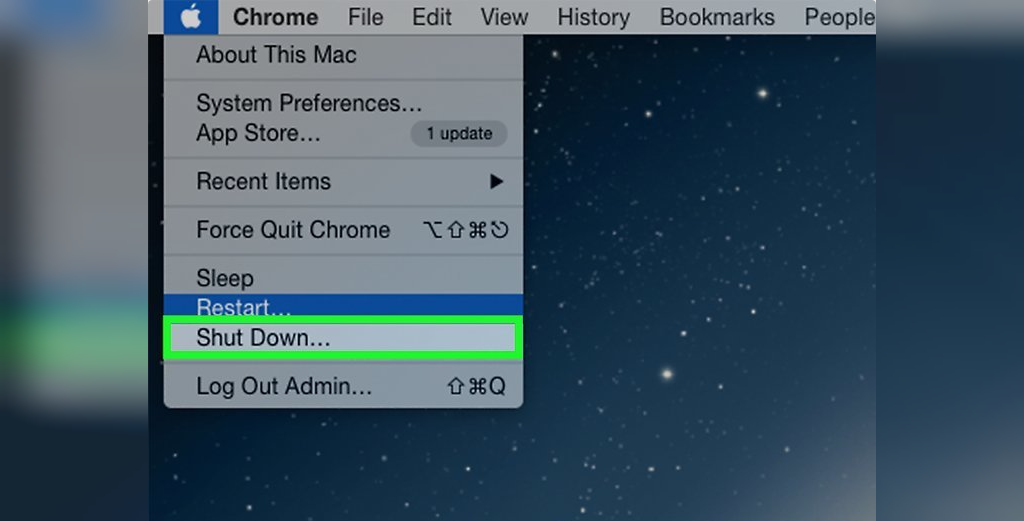
4. کامپیوتر Mac خود را خاموش کنید. اگر هنوز مشکل دارید، مراحل باقی مانده به شما در تنظیم مجدد System Management Controller (SMC) کمک خواهد کرد، که این کار می تواند به حل مشکلات برق کمک کند. با اطمینان از اینکه کامپیوتر خاموش است و به برق وصل نیست، شروع کنید.
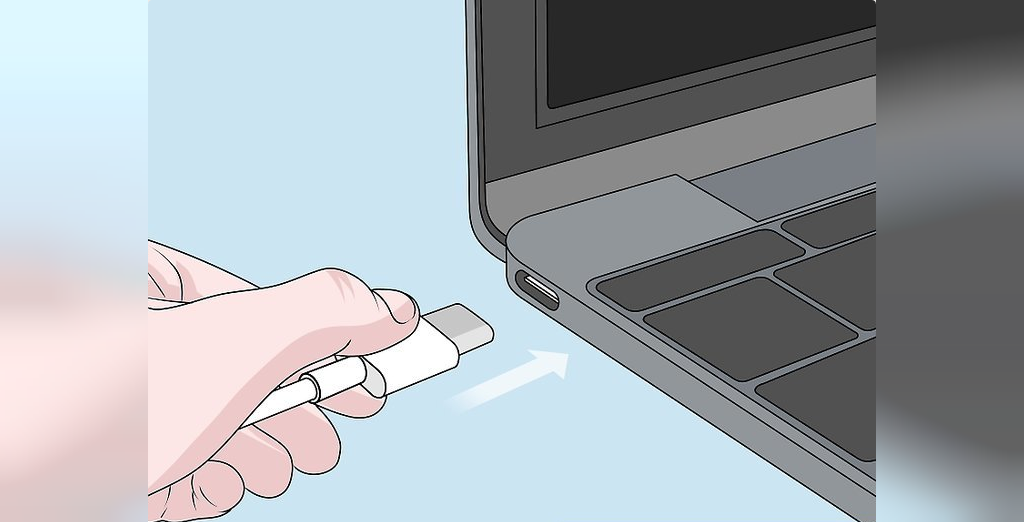
5. آداپتور برق را به کامپیوتر Mac خود وصل کنید. کامپیوتر را روشن نکنید، فقط آن را وصل کنید.

6. کلید های Control ،Shift ،Option و دکمه Power را بگیرید و نگه دارید. پس از نگه داشتن دکمه ها به مدت حدود 4 ثانیه، انگشتان خود را از صفحه کلید بلند کنید.

7. یکبار دکمه روشن / خاموش را فشار دهید. این کار باعث می شود Mac شما مجدداً روشن شود. پس از بازگشت، SMC مجدداً تنظیم خواهد شد و مشکل شارژ باتری برطرف میشود.
امیدواریم با طی کردن این مراحل در مقاله آموزش حل مشکل شارژ نشدن باتری لپ تاپ، توانسته باشیم به شما کمک کنیم.
منبع: سلام دنیا